

よくある質問
動作検出(ディープガード)とは何ですか
動作検出(ディープガード)は危険性のあるシステム変更を行おうとするアプリケーションを監視、検出する機能です。危険なアプリケーションの検出とブロックを行い、不審なアプリケーションからによる個人データの削除、改ざん、または盗難から保護することができます。
-
- Windows版Mac版
- Windows版のディープガードは次のようなシステムの変更を検出できます。
- ・システム設定 (Windows レジストリ) の変更
- ・重要なシステムプログラム (本製品のようなセキュリティプログラムなど) を無効にしようとする試み
- ・重要なシステム ファイルを編集しようとする試み
- 1.常時安全セキュリティ24を起動し、メニューから「設定」をクリックしてください。
- 2.設定変更には管理者権限が必要です。「設定を編集する」をクリックし、管理者権限の確認を行ってください。
- 3.「動作検出を使用する」チェックを入れます。無効にしたい場合はチェックをはずしてください。
ディープガードを有効にする操作手順は以下になります。
有効の場合、システムを変更する可能性があるアプリケーションを自動的にブロックします。



- ディープガードを有効にする操作手順は以下になります。
- 1.常時安全セキュリティ24メニューの「設定」をクリックしてください。
- 2.「ディープガード」のタブを選択し、左下のカギマークをクリックしてください。管理者権限が必要のため、管理者権限の入力を求められた場合は、ユーザ名、パスワードを入力します。
- 3.「アプリケーションを監視する」の項目にチェックを入れると有効になります。
- 1.ディープガードの構成の「ディープガードを設定する...」をクリックしてください。
- 2.ディープガードの構成画面が表示されますので、右上ドロップダウンメニューからセキュリティレベルを選択します
- 3.レベルを変更後に「学習モードを有効にしますか?」と表示された場合、「学習モードを有効にする」をクリックしてください。
- 4.管理者権限が必要のため、管理者権限の入力を求められた場合は、ユーザ名、パスワードを入力します。(複数回入力を求められる場合もございます。)
- 5.「学習モードが有効です」と表示されますので、「OK」をクリックしてください。
- 6.レベルが変更されたメッセージが表示されます。
有効の場合、情報のないアプリケーションを拒否するか許可するかを確認する許可ダイアログを表示します。



ディープガードには、は3つの異なるセキュリティレベル(ルールセット)があり、コンピュータ上のアクティビティをどの程度詳細に監視したいかに応じて選択できます。
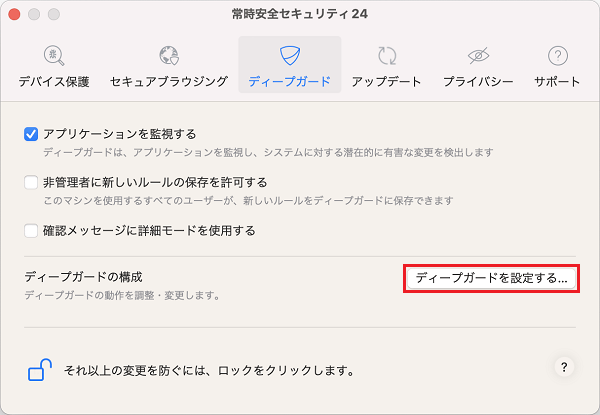
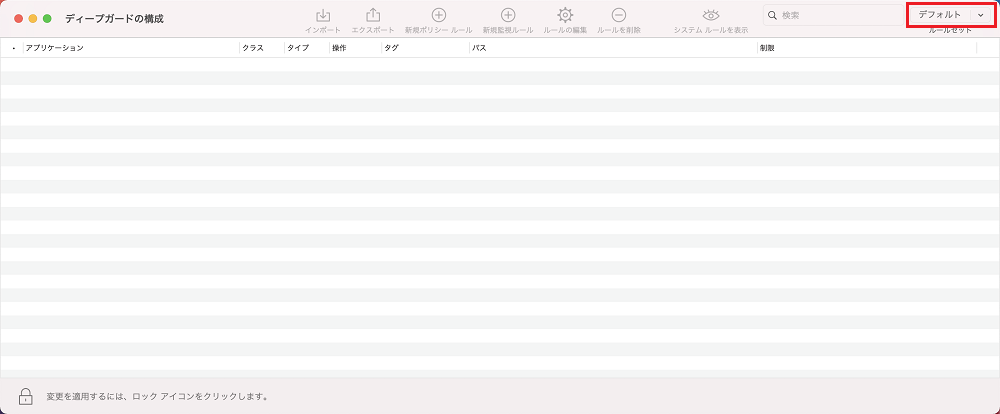
デフォルト OSに組み込まれているほとんどのアプリケーションとプロセスが正常に動作します。コンピュータの読み取り操作は監視されませんが、ファイルの書き込みや実行のログが確認されます。 クラシック macOSに組み込まれているほとんどのアプリケーションとプロセスが正常に動作します。ファイルの読み取り、書き込み、実行のログが監視されます。 厳しめ 重要なプロセスへのアクセスのみが許可されます。これにより、システムプロセスと組み込みアプリケーションをより詳細に制御できます。
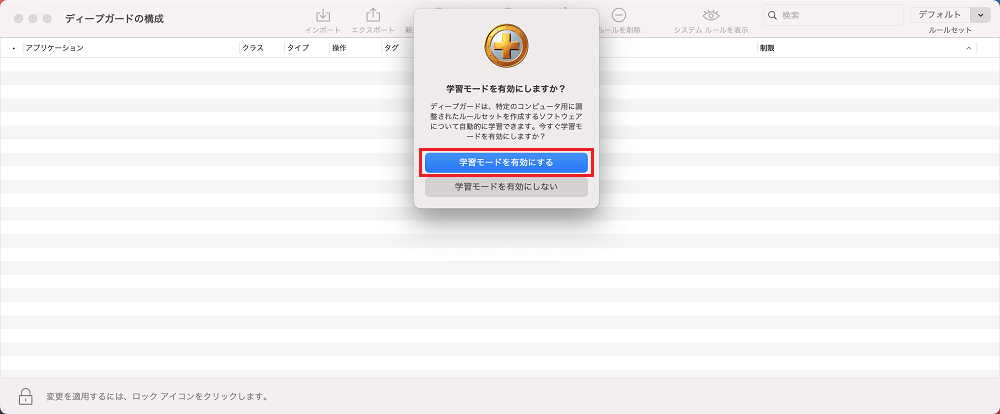
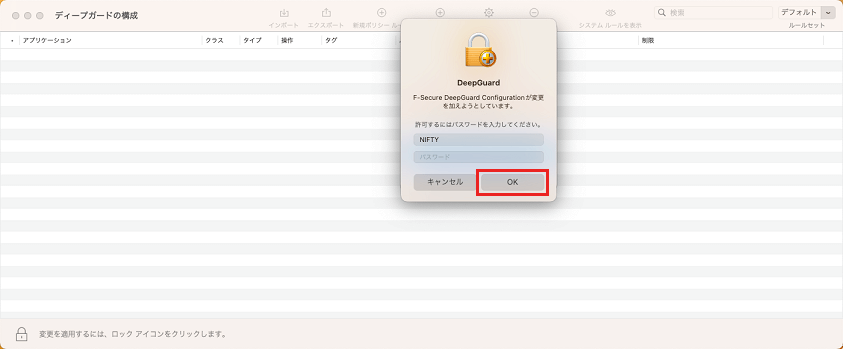
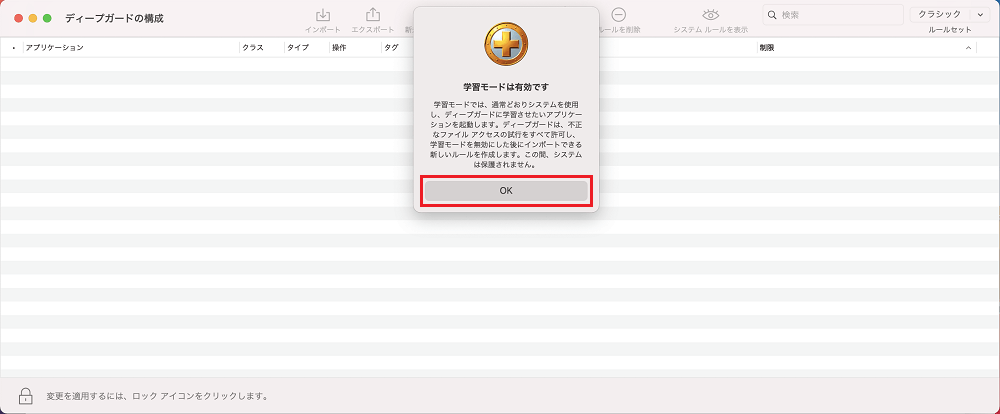

-
最終更新日:2025年12月23日

